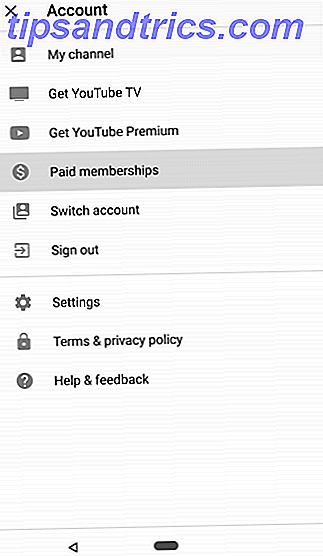Agora que todos os novos Chromebooks executam aplicativos para Android, voltemos nossa atenção para a execução de programas para PC. E com um novo aplicativo chamado CrossOver for Chrome OS, você pode instalar vários softwares do Windows no seu Chromebook.
Parece um pouco contra-intuitivo o objetivo de usar os Chromebooks para executar programas do Windows nele. Mas ainda assim, alguns aplicativos importantes ainda estão faltando no Chrome OS. Por exemplo, o pacote Microsoft Office é o da interface móvel e não o completo. E ainda não há uma boa alternativa do Photoshop para os Chromebooks Quatro excelentes editores de imagem para o Chromebook Quatro excelentes editores de imagem para o Chromebook Gostou de editar e modificar imagens, mas achou o editor padrão do Chromebook muito limitado? Aqui estão algumas alternativas. Consulte Mais informação .
CrossOver é um aplicativo de emulação popular que simplifica o processo de usar o WINE para executar programas do Windows no Mac ou Linux. Na verdade, vale a pena pagar no Linux 7 Alternativas de aplicativos pagos que valem a pena o dinheiro 7 Alternativas de aplicativos pagos do Linux que valem a pena Todos sabemos que o Linux é um bastião do software livre, uma plataforma repleta de aplicativos e programas gratuitos . Mas também há muitos aplicativos pagos que você deve dar uma olhada. Consulte Mais informação . Agora, o desenvolvedor do Codeweavers trouxe o CrossOver para a Google Play Store para cuidar das necessidades dos usuários do Chrome OS.
O que você precisa
Alguns Chromebooks, especialmente os mais antigos, podem ter algum problema com este novo aplicativo. Isso porque o CrossOver for Chrome OS requer um processador Intel.
Em termos simples, você precisa de um dos melhores Chromebooks que executam aplicativos para Android Os melhores Chromebooks que executam aplicativos para Android Os melhores Chromebooks que executam aplicativos para Android Procurando um Chromebook que executa aplicativos para Android como um campeão? Cobrimos os melhores Chromebooks para executar aplicativos Android. Consulte Mais informação . E, naturalmente, você precisará baixar e instalar o aplicativo. Aqui está um rápido tutorial de vídeo do Codeweavers para ele.
Como instalar o CrossOver para o Chrome OS
- Ir para Foto do perfil > Configurações > Menu > Google Play Store
- Clique em Ativar se ainda não foi
- Abra a Play Store no seu Chromebook
- Faça o download do CrossOver para o Chrome OS na Google Play Store
Prep para instalação do programa do Windows
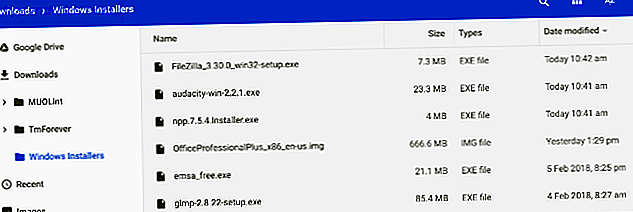
O CrossOver buscará automaticamente a instalação de alguns softwares do Windows para você. Mas para a maioria dos programas, você precisará primeiro baixar o instalador offline do programa desejado.
Seja o Microsoft Office, o Adobe Photoshop ou até mesmo um programa pequeno como o IrfanView, obtenha o instalador off-line completo em seu site. Se você não conseguir encontrá-lo, vá para Instaladores offline autônomos e baixe-o de lá.
Mantenha o instalador em um local fácil de encontrar em seu Chromebook, como a pasta "Downloads".
Como instalar programas do Windows em Chromebooks
- Execute o CrossOver para o Chrome OS.
- Na caixa Pesquisar Aplicativos, comece digitando o nome do programa desejado. O CrossOver sugerirá nomes. Clique em Instalar na correta para começar.
- Dependendo do programa, o CrossOver agora buscará os arquivos corretos on-line para instalá-lo.
- Percorra o procedimento de instalação como faria com qualquer programa do Windows.
- Não mude a pasta de destino! Você está certo, o Chrome OS não tem nada como "C: \ Arquivos de Programas \ Paint.NET", mas mantenha-o como está. Alterar a pasta de destino rotineiramente causa erros no CrossOver.
- Você finalmente verá a instalação concluída assim que todo o processo estiver concluído. Não inicie o programa ainda, mesmo que você possa ver um prompt para ele.
Este processo simples funciona para alguns jogos e softwares, mas não para todos. Como já foi dito, é melhor se você baixou um instalador offline. Nesse caso, o procedimento de instalação é um pouco diferente.
- Execute o CrossOver para o Chrome OS.
- Na caixa Pesquisar Aplicativos, comece digitando o nome do programa desejado. Clique em Instalar se o CrossOver souber o nome ou clique em Instalar Aplicativo Não listado quando o CrossOver solicitar.
- Nomeie o programa que você está prestes a instalar e clique em Selecionar Instalador .
- Na tela seguinte, navegue até a pasta onde você salvou o instalador offline em seu disco rígido. O CrossOver lista todos os instaladores do Windows a partir dessa pasta, então encontre o caminho certo e clique em Instalar .
- Novamente, siga o procedimento de instalação normalmente e não altere a pasta de destino .
- Você finalmente verá a instalação concluída assim que todo o processo estiver concluído. Não inicie o programa ainda, mesmo que você possa ver um prompt para ele.
Como executar programas do Windows no Chromebook

- Depois de instalar o programa, feche e reinicie o CrossOver for Chrome OS.
- Você verá seus novos programas em Aplicativos instalados. Clique no programa para ver duas opções: Gerenciar programa ou Iniciar programa.
- Clique em Iniciar programa para iniciar e usar o programa do Windows como um aplicativo do Chrome.
Como desinstalar programas do Windows no CrossOver

- Para desinstalar um programa, vá para Aplicativos instalados, clique no programa e escolha Gerenciar programa .
- Clique no ícone Configurações da roda dentada e, em seguida, clique em Desinstalar nas opções suspensas.
O que funciona no CrossOver para Chromebooks?
O CrossOver para o SO Chrome ainda está em versão beta, pelo que existem algumas coisas que não funcionam como anunciado. E mesmo quando isso acontece, lembre-se de que você está essencialmente executando o Wine com um ambiente virtual do Windows. Assim, os programas mantêm a aparência do software Windows.
Aqui está uma lista do software que testamos e como foi realizado:
- Notepad ++: Instalado e executado perfeitamente, sem problemas
- Filezilla: Instalado e executado perfeitamente, sem problemas
- Paint.NET: Não foi possível instalar corretamente (nenhum arquivo de inicialização no final de uma instalação bem-sucedida)
- GIMP: instalado e executado corretamente, mas apresenta problemas de desempenho. Congela-se frequentemente.
- Microsoft Office 2013: Não foi possível instalar corretamente (nenhum arquivo de inicialização no final de uma instalação bem-sucedida)
- TrackMania Nations Forever: Instalado e executado perfeitamente, sem problemas
- Audacity: instalado e executado corretamente, mas apresenta problemas de desempenho. Congela-se frequentemente.
* Todos os testes realizados no Asus Chromebook Flip C302.
Os aplicativos mais problemáticos foram aqueles que exigem o Microsoft .NET Framework Microsoft .NET Framework: Por que você precisa e como instalá-lo no Windows Microsoft .NET Framework: Por que você precisa e como instalá-lo no Windows Você precisa instalar ou Atualizar isso. Mas você sabe o que é o .NET Framework? Nós mostramos por que você precisa e como você pode obter a versão mais recente. Leia mais para trabalhar. Evite aqueles se puder.
Você deve usar o CrossOver para o Chrome OS?
Por enquanto, o CrossOver for Chrome OS é gratuito, por isso não há nada que o impeça de baixá-lo e experimentar seus aplicativos favoritos do Windows em um Chromebook. Quem sabe, o único jogo ou programa que você perder pode funcionar bem, tornando o Chromebook infinitamente melhor para você.
Dito isso, com o número de bugs no CrossOver para o Chrome OS agora, o valor do aplicativo depende do que você deseja executar.